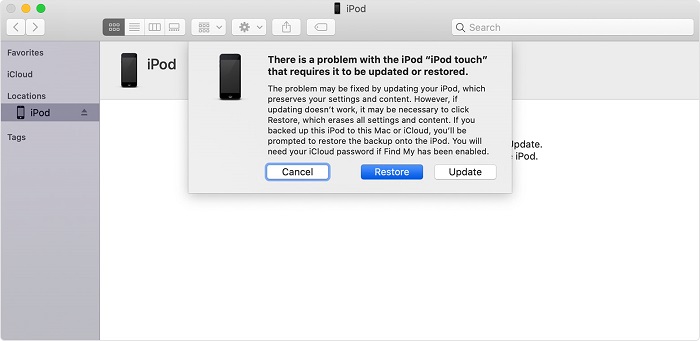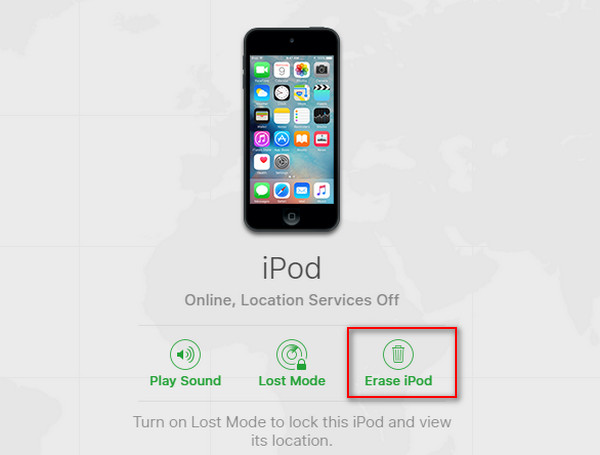Zusammenfassung:
Wenn Ihr iPod deaktiviert ist, müssen Sie nach einem bestimmten Zeitintervall entweder den richtigen Passcode eingeben oder das deaktivierte Gerät ohne Passcode zurücksetzen. Lesen Sie diese Anleitung und lernen Sie die detaillierten Schritte zum Reparieren eines deaktivierten iPhones kennen.
- Hauptinhalt:
- Wie kommt es zu „iPod ist deaktiviert“?
- So beheben Sie das Problem „iPod ist deaktiviert, Verbindung zu iTunes herstellen“
- Methode 1. Entsperren Sie ein deaktiviertes iPad mit einem zuverlässigen iPhone-Entsperrer
- Methode 2. Passcode auf einem deaktivierten iPod mit iTunes entfernen
- Methode 3. Löschen Sie einen deaktivierten iPod ohne Passcode über iCloud
- Das Ende: Beheben Sie „iPod ist deaktiviert, Verbindung zu iTunes herstellen“ mit den oben genannten Methoden
- FAQs zu iPod Disabled Connect to iTunes
Gilt für: iPod touch
Wie kommt es zu „iPod ist deaktiviert“?
Wenn auf Ihrem iPod touch die Meldung „ iPod ist deaktiviert, Verbindung zu iTunes herstellen “ angezeigt wird, müssen Sie zehnmal hintereinander versucht haben, Ihren iPod mit dem falschen Passcode zu entsperren.
Um Ihre Datensicherheit zu schützen, müssen Sie einen Passcode eingeben oder eine Touch ID/Face ID verwenden, um ein iPhone, iPad und einen iPod zu entsperren und auf deren Daten zuzugreifen. Wenn Sie jedoch mehr als sechs Mal ohne Unterbrechung einen falschen Passcode eingeben, lösen Sie eine Selbstschutzmaßnahme auf Ihrem iDevice aus – das iPhone/iPad/iPod wird automatisch gesperrt und Sie müssen das Gerät nach einer gewissen Zeit erneut entsperren.
Nach sechs bis neun Fehlversuchen wird die Meldung „iPod ist deaktiviert; versuchen Sie es in [Anzahl] Minute erneut“ angezeigt. In einer solchen Situation haben Sie immer noch die Möglichkeit, Ihren iPod mit dem richtigen Passcode zu entsperren. Aber nach einem zehnten falschen Versuch erhalten Sie schließlich einen vollständig deaktivierten iPod. In einem solchen Fall bleibt Ihnen nichts anderes übrig, als den iPod touch zurückzusetzen.
Wenn Sie also keine Möglichkeit haben, sich an Ihren iPod-Passcode zu erinnern, oder Ihr Gerät die Meldung „iPod ist deaktiviert, Verbindung mit iTunes herstellen“ anzeigt, besteht Ihr einziger Ausweg darin, das Gerät zu löschen, wodurch alle Ihre iPod-Daten und -Einstellungen, einschließlich des Passcodes, gelöscht werden . Anschließend können Sie Ihr Gerät einrichten und wieder nutzbar machen.
| Lösungen |
Beheben Sie das Problem „iPod Connect to iTunes deaktiviert“. |
Bekomme es |
| iPhone-Entsperrer |
EaseUS MobiUnlock hilft beim Entsperren eines deaktivierten iPod ohne Passcode und kann alle Bildschirmsperren entfernen. |
Mehr lesen |
| iTunes |
Durch das Zurücksetzen Ihres Geräts auf die Werkseinstellungen löscht iTunes Ihre iPod-Daten und -Einstellungen, einschließlich des Passcodes. |
Mehr lesen |
| iCloud |
Wenn Ihr iPod mit einer Apple-ID signiert ist und Find My aktiviert ist, können Sie iCloud verwenden, um den deaktivierten iPod zu löschen. |
Mehr lesen |
So beheben Sie das Problem „iPod ist deaktiviert, Verbindung zu iTunes herstellen“
Es gibt drei Lösungen für das Problem: „iPod ist deaktiviert, Verbindung zu iTunes herstellen.“ Gehen Sie so vor, wie es Ihnen am besten gefällt, um Ihr Gerät auf die Werkseinstellungen zurückzusetzen.
Methode 1. Entsperren Sie ein deaktiviertes iPad mit einem zuverlässigen iPhone-Entsperrer
Um einen iPod touch ohne Passcode zu entsperren, empfiehlt sich die Verwendung eines iPhone-Entsperrtools wie EaseUS MobiUnlock. Es hilft beim Entsperren/Zurücksetzen/Löschen eines gesperrten iPhone, iPad oder iPod ohne Passcode und kann einen 4-stelligen Code, 6-stelligen Code, Touch ID oder Face ID entfernen.
Wenn Ihr iPod daher deaktiviert ist und „Mit iTunes verbinden“ anzeigt, verwenden Sie dieses Tool, um den iPod touch ohne Passwort auf die Werkseinstellungen zurückzusetzen. Anschließend können Sie Ihr Gerät erneut einrichten und verwenden.
So beheben Sie das Problem „iPod deaktiviert, Verbindung zu iTunes herstellen“, indem Sie den Passcode auf einem deaktivierten iPod mit EaseUS MobiUnlock entfernen:
1
Schritt 1. Verbinden Sie Ihr iPad, iPhone oder Ihren iPod touch mit dem PC und führen Sie EaseUS MobiUnlock aus. Wählen Sie im Hauptbildschirm „Bildschirmpasscode entsperren“.
![Verbinden Sie Ihr Gerät mit dem Computer]()
Schritt 2 . Klicken Sie anschließend auf „Start“, um den Entsperrvorgang zu starten.
![Starten Sie den Entsperrvorgang]()
Schritt 3. Überprüfen Sie Ihr Gerätemodell und klicken Sie auf „Weiter“, um die neueste Firmware-Version für Ihr Gerät herunterzuladen. Wenn die Firmware bereits heruntergeladen wurde, wählen Sie das Paket manuell aus.
![Laden Sie die Firmware herunter oder wählen Sie sie aus]()
Schritt 4. Wenn die Firmware fertig ist, klicken Sie auf „Entsperren“. Geben Sie in einem neuen Popup-Warnfenster die erforderlichen Informationen in das Bestätigungsfeld ein und klicken Sie dann auf „Entsperren“.
![Entsperren Sie das Gerät]()
Schritt 5. Warten Sie einige Minuten. Anschließend lässt sich das Problem, dass das iPad/iPhone/iPod touch die Verbindung zu iTunes deaktiviert hat, problemlos beheben und Sie können Ihr Gerät von Grund auf neu einrichten.
![Warten Sie, bis der Vorgang abgeschlossen ist]()
Methode 2. Passcode auf einem deaktivierten iPod mit iTunes entfernen
Wie Sie vielleicht wissen, hilft iTunes auch dabei, das Problem „iPod-Verbindung zu iTunes deaktiviert“ zu beheben. Durch das Zurücksetzen Ihres Geräts auf die Werkseinstellungen löscht iTunes Ihre iPod-Daten und -Einstellungen, einschließlich des Passcodes. Anschließend können Sie Ihren iPod einrichten und wie gewohnt verwenden.
So entfernen Sie den iPod-Passcode:
Schritt 1. Schließen Sie Ihren iPod an Ihren Computer an.
Schritt 2. Halten Sie die Home-Taste (auf dem iPod touch der 6. Generation oder früher) oder die Leiser-Taste (auf dem iPod touch der 7. Generation) gedrückt, bis der Bildschirm für den Wiederherstellungsmodus angezeigt wird.
Schritt 3. Wenn in iTunes ein Fenster angezeigt wird, in dem Sie aufgefordert werden, Ihr Gerät wiederherzustellen oder zu aktualisieren, wählen Sie „Wiederherstellen“ > „Wiederherstellen und aktualisieren“.
Schritt 4. Warten Sie, bis der Downloadvorgang abgeschlossen ist und Ihr iPod neu gestartet wird.
Schritt 5. Richten Sie Ihr Gerät ein.
![So entsperren Sie einen deaktivierten iPod mit iTunes]()
Eine ausführlichere Anleitung zur Behebung der Fehlermeldung „iPod ist deaktiviert, Verbindung zu iTunes herstellen“ finden Sie im offiziellen Tutorial von Apple.
Methode 3. Löschen Sie einen deaktivierten iPod ohne Passcode über iCloud
Wenn Ihr iPod die folgenden Anforderungen erfüllt:
- Der iPod ist mit einer Apple-ID angemeldet.
- Die Funktion „Meinen iPod suchen“ ist auf dem iPod aktiviert.
- Es besteht eine Netzwerkverbindung auf dem Gerät.
Sie können iCloud verwenden, um das deaktivierte Gerät mithilfe der Funktion „[Gerät] suchen“ drahtlos zu löschen.
So beheben Sie das Problem „iPod deaktiviert, Verbindung zu iTunes herstellen“:
Schritt 1. Öffnen Sie einen Browser auf Ihrem Computer und besuchen Sie iCloud.com.
Schritt 2. Melden Sie sich mit dem Apple-ID-Konto an, das Sie auf Ihrem deaktivierten iPod verwenden.
Schritt 3. Wählen Sie „iPhone suchen“ > „Alle Geräte“ und wählen Sie Ihren iPod aus.
Schritt 4. Wählen Sie „iPod löschen“, um Ihren iPod ohne Passcode auf die Werkseinstellungen zurückzusetzen.
![Beheben Sie, dass der iPod mithilfe von iCloud deaktiviert wird]()
Das Ende: Beheben Sie „iPod ist deaktiviert, Verbindung zu iTunes herstellen“ mit den oben genannten Methoden
Wenn Sie Ihren Gerätepasscode nicht mehr abrufen können, müssen Sie Ihren deaktivierten iPod zwangsläufig auf die Werkseinstellungen zurücksetzen/löschen, was mit Sicherheit zu Datenverlust führt. Dies soll Sie daran erinnern, wie wichtig Gerätesicherungen sind. Wenn Sie bereits Backups Ihres iPod erstellt haben, können Sie während des Einrichtungsvorgangs Ihre iPod-Daten aus dem Backup wiederherstellen. Sichern Sie Ihr Gerät daher regelmäßig, wenn sich darauf wichtige Daten befinden. (Verwenden Sie bei Bedarf die iPhone-Übertragungssoftware, um Ihr iPhone, iPad oder Ihren iPod zu sichern und Ihre wertvollen Dateien zu schützen.)
FAQs zu iPod Disabled Connect to iTunes
1. Wie setze ich einen deaktivierten iPod zurück?
Um Ihren iPod touch zurückzusetzen, können Sie zehn Sekunden lang gleichzeitig die Ein-/Aus-Taste und die Home-Taste drücken, bis das Apple-Logo auf dem Bildschirm angezeigt wird.
2. Wie versetze ich meinen iPod touch in den Wiederherstellungsmodus?
Für den iPod touch (7. Generation), das iPhone 7 und das iPhone 7 Plus ist die Vorgehensweise zum Versetzen in den Wiederherstellungsmodus dieselbe: Halten Sie die Seitentaste und die Leiser-Taste gedrückt, bis der Bildschirm für den Wiederherstellungsmodus angezeigt wird.